u盘在笔记本电脑上读不出来怎么办 笔记本识别不出U盘怎么修复
时间:2024-03-20 来源:互联网 浏览量:
当我们连接U盘到笔记本电脑时,有时候会遇到笔记本无法识别U盘的情况,这种问题可能是由于U盘本身的故障,也可能是由于笔记本电脑的驱动程序或USB接口问题所致。为了解决这一问题,我们可以尝试重新插拔U盘,更换USB接口,更新驱动程序或者使用其他电脑测试U盘是否正常。如果以上方法无法解决问题,可能需要考虑找专业维修人员进行检修。无论出现何种问题,及时解决是最重要的。
具体步骤:
1.首先确认是不是U盘损坏了,可以把U盘插到其他电脑上去,看看能否读出。如果仍然都不出再进行下一步。

2.然后点击笔记本右下角的状态栏部分,看看有没有类似一个小U盘的标志。

3.然后点击这个U盘图标,查看并记下“弹出”下面的名字
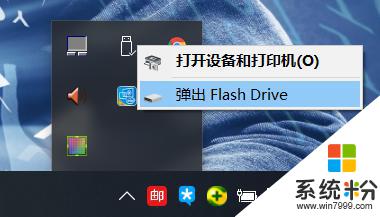
4.第四步右键点击桌面的计算机/电脑,打开 管理,找到设备管理器,打开如下界面。
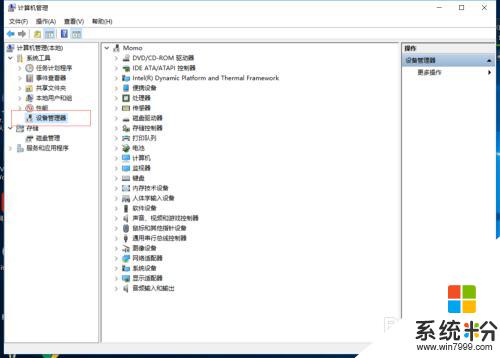
5.第五步一次点击右侧的各种驱动器、控制器、设备,查找是否有第三步的所记下的那个名字。着重找一下便携设备、磁盘驱动器、存储控制器、键盘等,因为有可能你的U盘被识别成了其他设备。
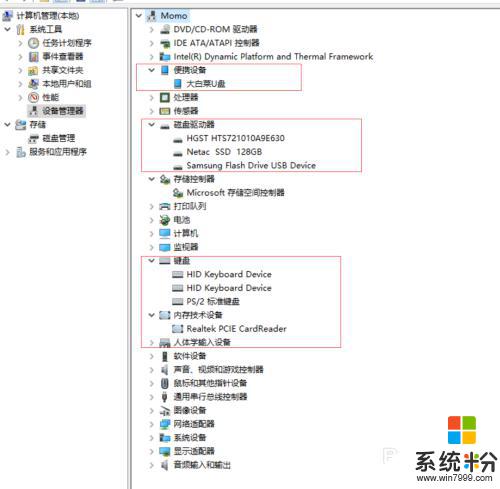
6.找到之后,右键点击卸载,然后拔下U盘重新插一次就可以了。
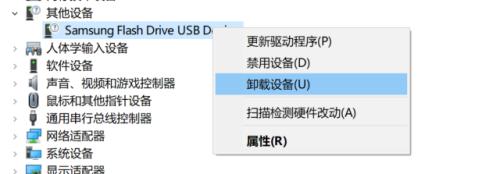
7.最后说两句,U盘读不出来的原因有很多,如果解决不了建议再试试其他方法。如果这篇文章帮到了你,辛苦大哥哥大姐姐们点一下投票、点赞、打赏支持一下。谢谢!
以上是关于U盘在笔记本电脑上无法读取的全部内容,如果有不明白的用户,可以按照小编的方法进行操作,希望能够对大家有所帮助。
我要分享:
相关教程
- ·三星笔记本重装系统读不出来系统U盘该怎么解决 三星笔记本重装系统读不出来系统U盘该如何解决
- ·笔记本电脑不认u盘怎么办 电脑无法识别U盘怎么办
- ·戴尔笔记本光驱不读盘 笔记本电脑光驱不读盘怎么解决 戴尔笔记本光驱不读盘 笔记本电脑光驱不读盘怎么处理
- ·苹果笔记本u盘启动不识别该如何解决 苹果电脑u盘启动按什么键?苹果笔记本u盘启动不识别该如何解决
- ·笔记本不识别移动硬盘怎么办 电脑无法识别硬盘怎么办
- ·笔记本键盘打不出字怎么处理 笔记本键盘打不出字怎么解决
- ·戴尔笔记本怎么设置启动项 Dell电脑如何在Bios中设置启动项
- ·xls日期格式修改 Excel表格中日期格式修改教程
- ·苹果13电源键怎么设置关机 苹果13电源键关机步骤
- ·word表格内自动换行 Word文档表格单元格自动换行设置方法
电脑软件热门教程
- 1 透明图标怎么设置 如何将文件夹图标设置为透明图标
- 2 电脑睡眠模式如何关闭 设置电脑不自动黑屏的方法有哪些
- 3 网线线路有哪些常见问题?网线线路常见问题的解决方法。
- 4怎么在WPS演示中为演示文稿插入音频?在WPS演示中为演示文稿插入音频方法
- 5电脑重装系统中怎样做一个启动盘 电脑重装系统中做一个启动盘的方法有哪些
- 6如何解决PS2键盘失灵 解决PS2键盘失灵的方法
- 7台式电脑的USB从2.0升级到3.0的图文教程 台式电脑的USB从2.0升级到3.0的详细教程
- 8保护视力的电脑设置技巧
- 9网页打不开或者无法显示时该怎么办 如何解决网页打不开或者无法显示的问题
- 10WP8.1表现平平,Win10/WP10被寄予厚望
